অন্য যেকোন ডিভাইসের মতো, প্রতিটি স্মার্ট টিভিতে একটি আইপি ঠিকানা থাকে। তবে, অনেক লোক বিভ্রান্ত হয়ে পড়ে যখন তাদের টিভির আইপি ঠিকানাটি চেক করতে বলা হয়, কেবলমাত্র তারা কেবল টিভিতে দেখতে না পারার কারণে। পরিবর্তে আপনাকে আপনার ফোন বা কম্পিউটার ব্যবহার করতে হবে।

এই নিবন্ধে, আমরা আপনাকে আপনার স্যামসাং টিভির আইপি ঠিকানা চেক করার কয়েকটি উপায় প্রদর্শন করব। আপনাকে যা করতে হবে তা হ'ল সবচেয়ে সুবিধাজনক পদ্ধতিটি বেছে নেওয়া।
আপনার ফোন ব্যবহার করে আইপি ঠিকানা চেক করুন
আমরা সবচেয়ে সহজ পদ্ধতি দিয়ে শুরু করব। আপনি সম্ভবত এখনই আপনার হাতে একটি স্মার্টফোন ধরে আছেন, সুতরাং আপনাকে যা করতে হবে তা হ'ল স্মার্ট থিংস অ্যাপ্লিকেশনটি ডাউনলোড করা। এই জনপ্রিয় অ্যাপটি আপনাকে স্যামসাং টিভিতে আপনার ফোনের স্ক্রিনটি আয়না করতে দেয় to সংক্ষেপে, আপনি আপনার ফোনটি রিমোট কন্ট্রোল হিসাবে ব্যবহার করছেন।
অ্যাপটি উভয়ের জন্য উপলব্ধ থাকায় আপনার কাছে স্যামসুং ফোন না থাকলে চিন্তা করবেন না অ্যান্ড্রয়েড এবং আইওএস ডিভাইস তদুপরি, এটি নিখরচায়।
আপনি শুরু করার আগে, নিশ্চিত হয়ে নিন যে আপনার ফোন এবং আপনার টিভি একই Wi-Fi নেটওয়ার্কের সাথে সংযুক্ত রয়েছে। অন্যথায়, আপনি আপনার স্যামসাং টিভি দেখতে সক্ষম হবেন না। একবার আপনি অ্যাপটি ডাউনলোড করার পরে, আপনাকে যা করতে হবে তা এখানে:
কীভাবে টিভিতে ফায়ার করা যায়
- আপনার স্যামসাং অ্যাকাউন্টে লগ ইন করুন বা একটি নতুন অ্যাকাউন্ট তৈরি করুন।
- একটি নতুন ডিভাইস যুক্ত করতে প্লাস বোতামে আলতো চাপুন।
- আপনার স্যামসাং টিভি নির্বাচন করুন।
- সেটিংসে যান।
- সাধারণ সেটিংস খুলুন।
- সিলেক্ট নেটওয়ার্ক.
- নেটওয়ার্ক স্থিতি নির্বাচন করুন।
- আইপি সেটিংস খুলুন।
- তারপরে আপনি আপনার স্যামসাং টিভির আইপি ঠিকানাটি দেখতে পাবেন।
সেখানে আপনি এটি আছে! আপনার যদি ইতিমধ্যে স্মার্ট থিংস অ্যাপ্লিকেশন থাকে তবে এটি কয়েক সেকেন্ডের বেশি সময় নেয় না। অন্যদিকে, আপনি যদি আগে অ্যাপটি ব্যবহার না করে থাকেন তবে আমরা আশা করি আপনি এটি কার্যকর পাবেন। আপনি আপনার বাড়ির অনেক ডিভাইসের সাথে আপনার ফোনটি সংযুক্ত করতে পারেন এবং আপনি বাড়িতে না থাকলেও এগুলিকে নিয়ন্ত্রণ করতে এটি ব্যবহার করতে পারেন।
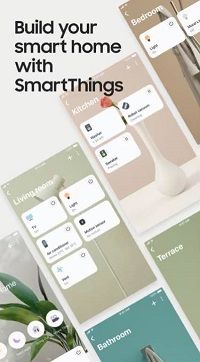
আপনার রাউটার ব্যবহার করে আইপি ঠিকানা চেক করুন
আপনি জানেন যে, রাউটারটি আপনাকে আপনার নেটওয়ার্কের সাথে সংযুক্ত সমস্ত ডিভাইসের একটি তালিকা, পাশাপাশি তাদের আইপি ঠিকানাগুলি দেখায়। আপনি আপনার ফোন বা আপনার কম্পিউটার থেকে এগুলি পরীক্ষা করতে পারেন। এটি কীভাবে করবেন তা এখানে রয়েছে:
- আপনার ব্রাউজারটি খুলুন এবং রাউটার লগইন পৃষ্ঠাতে যান।
- আপনার শংসাপত্রগুলির সাথে লগ ইন করুন।
- সংযুক্ত ডিভাইসের তালিকা খুলুন।
- আপনার স্যামসাং টিভি নির্বাচন করুন।
- আপনার এখন এটির আইপি ঠিকানা দেখতে হবে।
এটাই আপনাকে করতে হবে! যাইহোক, মনে রাখবেন যে প্রতিটি রাউটারের তালিকায় আলাদা আলাদা লাগতে পারে। কিছু রাউটার প্রতিটি ডিভাইস সনাক্ত করতে সক্ষম হয় না। পরিবর্তে, তারা তাদের স্থানীয় হোস্ট হিসাবে লেবেল করতে পারে।
রাউটার সম্পর্কে একটি দুর্দান্ত বিষয় হ'ল আপনি এটি একই সাথে একাধিক ডিভাইসের আইপি ঠিকানাগুলি চেক করতে ব্যবহার করতে পারেন। অতএব, যদি আপনার একাধিক আইপি ঠিকানা চেক করা দরকার হয় তবে এটি করার দ্রুততম উপায়।
আবিষ্কারের সরঞ্জামগুলি ব্যবহার করে আইপি ঠিকানা চেক করুন
আজকাল, প্রচুর অ্যাপ্লিকেশন রয়েছে যা আপনি কোনও নির্দিষ্ট নেটওয়ার্কের সাথে কী কী ডিভাইসগুলি সংযুক্ত রয়েছে তা অনুসন্ধান করতে ব্যবহার করতে পারেন। আমরা ফিঙ একটি সুপরিচিত এবং বিশ্বাসযোগ্য অ্যাপ ব্যবহার করেছি। অবশ্যই, আপনি চেষ্টা করতে পারেন এমন আরও অনেক অ্যাপ রয়েছে। কেবল সাবধান হন এবং সর্বদা পর্যালোচনাগুলি পড়ুন কারণ তাদের মধ্যে কয়েকটি স্ক্যাম হতে পারে sc
আপনি যদি ফিং ব্যবহার করার সিদ্ধান্ত নেন তবে আপনি এটি আপনার ডাউনলোড করতে পারেন অ্যান্ড্রয়েড বা আইওএস ডিভাইস বিনামূল্যে। আবার, আপনি শুরু করার আগে, নিশ্চিত হয়ে নিন যে আপনার স্যামসাং টিভি এবং আপনার ফোন একই Wi-Fi নেটওয়ার্কের সাথে সংযুক্ত রয়েছে। আপনার পরবর্তী কাজটি করতে হবে তা এখানে:
কীভাবে একটি গুগল ড্রাইভ থেকে অন্যটিতে নথি স্থানান্তর করতে হয়
- ফিং অ্যাপটি খুলুন।
- ডিভাইসগুলিতে আলতো চাপুন।
- স্ক্যান এ আলতো চাপুন।
- কয়েক সেকেন্ড পরে, আপনার Wi-Fi এর সাথে সংযুক্ত সমস্ত ডিভাইসের একটি তালিকা পাওয়া উচিত।
- প্রতিটি ডিভাইসের অধীনে, আপনি তাদের আইপি ঠিকানা দেখতে পারেন।
- কেবলমাত্র তালিকায় আপনার স্যামসাং টিভি সন্ধান করুন এবং এর ঠিকানাটি পড়ুন।
এটাই! বেশিরভাগ লোকেরা এই Wi-Fi নেটওয়ার্কের সাথে কোনও অজানা ডিভাইস সংযুক্ত আছে কিনা তা পরীক্ষা করতে এই অ্যাপ্লিকেশনটি ব্যবহার করে। যদি আপনার সন্দেহ হয় যে কেউ আপনার অজান্তে আপনার ওয়াই-ফাই ব্যবহার করছে সন্দেহ করে তবে এই অ্যাপটি থাকা ভাল।
তদতিরিক্ত, আপনি দ্রুত আপনার ইন্টারনেটের গতি পরীক্ষা করতে এই অ্যাপটি ব্যবহার করতে পারেন। আপনার অঞ্চলে ইন্টারনেট ডাউন থাকলে অ্যাপটি আপনাকে জানায় you
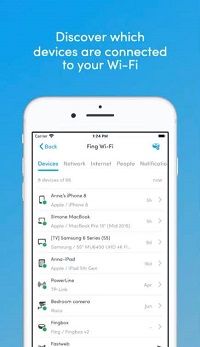
আপনার ঠিকানা জানুন
নির্দিষ্ট পরিস্থিতিতে আপনার আইপি ঠিকানাটি জানার পক্ষে সুবিধাজনক। কিছু লোক এটি লিখতে পছন্দ করে বা এমনকি হৃদয় দিয়ে এটি শেখার চেষ্টা করে। তবে এই সমস্ত নম্বর মুখস্থ করার দরকার নেই, কারণ আপনি কয়েক সেকেন্ডের মধ্যে এগুলি পরীক্ষা করতে পারেন।
আপনি উপরে বর্ণিত কোন পদ্ধতিতে চেষ্টা করেছেন? কোনটি আপনার কাছে দ্রুত বলে মনে হচ্ছে? নিচের মন্তব্য অংশে আমাদেরকে জানান।









